스마트폰 사용에서 키보드는 메시지 작성부터 검색, 문서 작업까지 거의 모든 활동의 시작점입니다. 특히 아이폰 키보드는 직관적인 사용성과 함께 사용자 편의를 위한 다양한 숨겨진 설정들을 제공합니다. 예를 들어, 키보드 입력 시 미세한 햅틱(진동) 피드백은 물리 버튼을 누르는 듯한 만족감을 주어 오타율을 줄이는 데 도움을 줄 수 있으며, 이는 기본 설정에서 간단히 활성화할 수 있습니다.
이 글에서는 아이폰 키보드의 기본 설정부터 툴바 활용, 진동, 크기 조절 (서드파티 앱 활용), 천지인 키보드 변경 등 알아두면 유용한 모든 기능을 총정리하여, 여러분의 아이폰 사용 경험을 한층 끌어올릴 수 있도록 돕겠습니다.
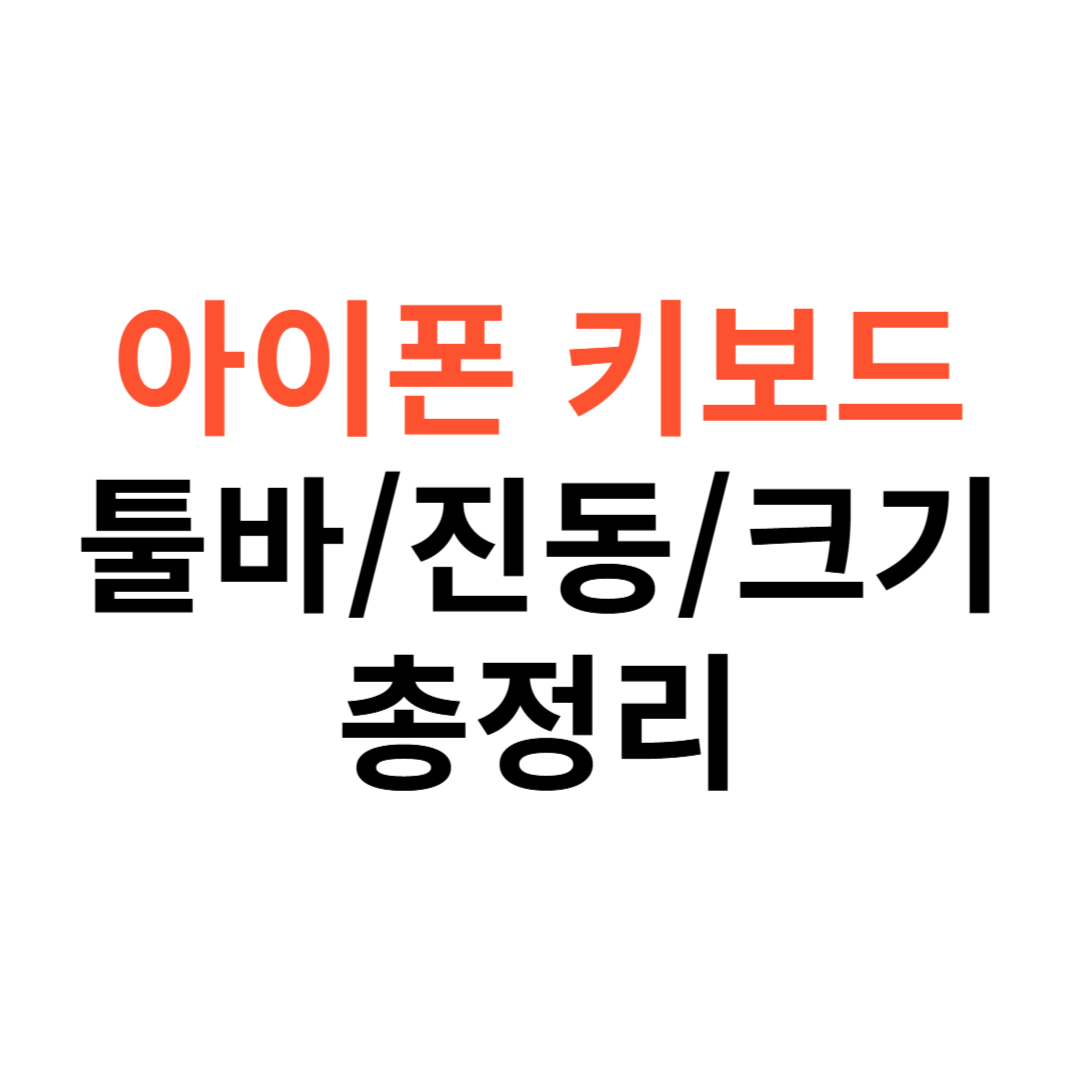
요약: 아이폰 키보드 주요 설정 한눈에 보기
| 기능 | 설정 경로 | 주요 내용 |
|---|---|---|
| 키보드 추가/변경 | 설정 > 일반 > 키보드 > 새로운 키보드 추가 | 다국어 키보드, 이모티콘, 천지인(10키) 등 추가 및 순서 변경 |
| 키보드 진동(햅틱) | 설정 > 사운드 및 햅틱 > 키보드 피드백 > 햅틱 | 타이핑 시 진동 피드백 활성화/비활성화 |
| 키보드 크기/디자인 | 기본 기능 없음 (서드파티 앱 활용) | 네이버 스마트보드 등 앱 설치 시 크기, 테마, 툴바 확장 가능 |
| 천지인(10키) | 설정 > 일반 > 키보드 > 새로운 키보드 추가 > 한국어 > 10키 | 한국어 입력 시 QWERTY 대신 10키 사용 |
| 자동 수정/완성 | 설정 > 일반 > 키보드 | 자동 수정, 자동 완성, 맞춤법 검사 등 개별 설정 |
| 텍스트 대치 | 설정 > 일반 > 키보드 > 텍스트 대치 | 자주 사용하는 문구를 단축키로 저장하여 빠르게 입력 |
1. 아이폰 키보드 추가 및 변경: 다국어 사용자 필수 설정
아이폰에서는 여러 언어의 키보드를 손쉽게 추가하고 사용할 수 있습니다. 이는 외국어를 자주 사용하거나, 특정 언어의 이모티콘 키보드가 필요한 경우 매우 유용합니다.
키보드 추가 방법: '설정 > 일반 > 키보드'로 이동한 후, '키보드' 항목을 탭하고 '새로운 키보드 추가...'를 선택하세요. 목록에서 원하는 언어를 찾아 추가하면 됩니다.
추가된 키보드는 입력 중 지구본 아이콘을 눌러 간편하게 전환할 수 있습니다. 키보드 목록 화면에서 '편집'을 눌러 자주 사용하는 키보드를 위로 올리거나, 불필요한 키보드를 삭제할 수도 있습니다. 제 경험상, 여러 언어를 사용한다면 자주 쓰는 순서대로 정렬해두는 것이 생산성에 큰 도움이 됩니다.
2. 아이폰 키보드 진동(햅틱) 설정: 손끝으로 느끼는 입력의 즐거움
키보드를 누를 때마다 미세한 진동이 전달되는 햅틱 피드백은 타이핑 경험을 한층 향상시킵니다. 이 기능은 마치 실제 버튼을 누르는 듯한 느낌을 주어, 입력 정확도를 높이는 데도 긍정적인 영향을 줄 수 있습니다.
햅틱 설정 방법: '설정 > 사운드 및 햅틱 > 키보드 피드백'으로 이동하여 '햅틱' 스위치를 켜면 됩니다. 반대로, 진동이 불필요하다면 여기서 끌 수도 있습니다. 개인적으로는 이 기능을 켜두면 소리 없이도 입력 여부를 명확히 알 수 있어 조용한 공공장소나 회의 중에 매우 유용하다고 생각합니다. 배터리 소모는 미미한 수준이므로 걱정하지 않으셔도 됩니다.
3. 아이폰 키보드 크기 조절 및 꾸미기: 서드파티 앱으로 개성 넘치게
안타깝게도 아이폰 기본 키보드는 직접적인 크기 조절 기능을 제공하지 않습니다. 하지만 화면 보기 설정에서 '텍스트 크기'를 조절하면 시스템 전반의 글자 크기가 커지면서 키보드 자판의 글자도 약간 커지는 효과는 볼 수 있습니다.
본격적인 크기 조절 및 꾸미기: 이를 위해서는 '네이버 스마트보드', 'Gboard' 같은 서드파티 키보드 앱을 사용해야 합니다. 앱스토어에서 해당 앱을 설치한 후, '설정 > 일반 > 키보드 > 키보드'에서 추가하고 전체 접근 권한을 허용하면 됩니다.
이런 앱들은 키보드 높이 조절, 다양한 테마, 폰트 변경, 툴바 사용자화 등 훨씬 다채로운 커스터마이징 옵션을 제공하여 아이폰 키보드 사용성을 극대화할 수 있습니다. 개인적으로는 네이버 스마트보드의 다양한 기능과 한국어 특화 기능들을 만족스럽게 사용하고 있습니다.
4. 아이폰 천지인(10키) 키보드 설정: 익숙함으로 오타 줄이기
과거 피처폰 시절부터 익숙한 천지인(또는 10키) 키보드 배열을 아이폰에서도 사용할 수 있습니다. QWERTY 배열이 어색하거나, 한 손으로 입력할 때 더 편리하다고 느끼는 분들에게 유용한 설정입니다.
천지인 설정 방법: '설정 > 일반 > 키보드 > 키보드'로 이동한 후 '새로운 키보드 추가...'를 선택합니다. 언어 목록에서 '한국어'를 선택하고, 레이아웃 옵션 중 '10키'를 선택하면 됩니다.
이후 기존 '표준(QWERTY)' 키보드를 삭제하거나 순서를 변경하여 10키 키보드를 기본으로 사용할 수 있습니다. 지구본 아이콘을 통해 QWERTY와 10키를 번갈아 사용하는 것도 가능합니다. 저도 가끔 대중교통에서 한 손으로 빠르게 메시지를 보내야 할 때 10키 키보드의 편리함을 실감하곤 합니다.
5. 아이폰 키보드 툴바 및 단축키(텍스트 대치) 활용법
아이폰 기본 키보드 상단의 예측 텍스트 영역은 일종의 미니 툴바 역할을 합니다. 여기에 자동 완성 단어나 이모티콘 제안 등이 나타납니다. 더 강력한 툴바 기능은 서드파티 키보드 앱에서 제공됩니다.
텍스트 대치 기능 활용: '설정 > 일반 > 키보드 > 텍스트 대치'는 매우 강력한 생산성 도구입니다. 자주 사용하는 문구나 이메일 주소, 계좌번호 등을 짧은 단축키로 등록해두면, 해당 단축키 입력 시 전체 문구가 자동으로 변환되어 입력됩니다.
예를 들어 'ㅈㅅ'를 입력하면 '집 주소: 서울시 강남구 테헤란로 123'과 같이 자동으로 나타나게 설정할 수 있습니다. 이 기능을 잘 활용하면 반복적인 타이핑 시간을 크게 줄일 수 있어, 전문가로서 강력 추천하는 기능입니다.
6. 기타 유용한 아이폰 키보드 설정 팁 (자동 수정, 한 손 모드 등)
아이폰 키보드 설정에는 생산성을 높여주는 다양한 소소한 기능들이 숨어 있습니다. 자동 수정, 자동 완성, 맞춤법 검사 등은 '설정 > 일반 > 키보드' 메뉴에서 각자의 필요에 맞게 켜고 끌 수 있습니다.
한 손 조작 모드: 화면이 큰 아이폰 모델에서 유용합니다.
키보드가 나타난 상태에서 지구본 아이콘을 길게 누르면 하단에 키보드 모양 아이콘들이 나타납니다. 여기서 왼쪽 또는 오른쪽으로 치우친 키보드 아이콘을 선택하면 키보드가 해당 방향으로 약간 줄어들어 한 손 엄지손가락만으로도 타이핑하기 쉬워집니다.
다시 원래 크기로 돌아가려면 반대편 화살표를 누르거나 지구본 아이콘을 길게 눌러 가운데 키보드 아이콘을 선택하면 됩니다. 이 기능은 특히 대중교통 이용 시 한 손으로 폰을 잡고 다른 손으로 무언가를 해야 할 때 정말 유용합니다.
아이폰 키보드 설정 관련 자주 묻는 질문 Q&A
Q. 아이폰 키보드에 없는 특수문자나 이모티콘은 어떻게 입력하나요?
A. 기본 이모티콘 키보드 외에 더 다양한 특수문자나 이모티콘을 원하시면, 앱스토어에서 '특수문자 키보드' 또는 '이모티콘 키보드' 앱을 검색하여 설치 후, '설정 > 일반 > 키보드 > 키보드'에서 추가하여 사용할 수 있습니다. 또한, 일부 서드파티 키보드 앱은 자체적으로 다양한 이모티콘과 특수문자 세트를 제공하기도 합니다.
Q. 아이폰 키보드 입력 소리가 너무 큰데, 어떻게 조절하나요?
A. 키보드 입력 소리는 '설정 > 사운드 및 햅틱 > 키보드 피드백'에서 '사운드' 스위치를 끄면 소리 없이 사용할 수 있습니다. 소리 크기 자체를 세밀하게 조절하는 옵션은 없지만, 아이폰 전체 미디어 볼륨과는 별개로 작동합니다. 무음 모드일 경우에도 키보드 피드백 사운드는 이 설정에 따라 재생될 수 있습니다.
Q. 갑자기 아이폰 키보드 자동 수정 기능이 너무 불편해졌어요. 어떻게 끄나요?
A. '설정 > 일반 > 키보드'로 이동하여 '자동 수정' 항목의 스위치를 끄면 해당 기능이 비활성화됩니다. 여기서 '자동 완성', '맞춤법 검사', '.' 단축키 등 다른 입력 관련 기능들도 개별적으로 켜거나 끌 수 있습니다.
Q. 아이폰 키보드 언어 전환이 갑자기 안 돼요. 어떻게 해결하나요?
A. 먼저 '설정 > 일반 > 키보드 > 키보드'에서 사용하려는 언어 키보드가 제대로 추가되어 있는지 확인하세요. 추가되어 있다면, 아이폰을 재부팅해보는 것이 가장 일반적인 해결 방법입니다. 그래도 문제가 지속된다면, 키보드 목록에서 해당 언어 키보드를 삭제했다가 다시 추가해보세요.
Q. 특정 앱에서만 아이폰 키보드 진동을 끄고 싶은데, 가능한가요?
A. 아쉽게도 아이폰 기본 설정에서는 앱별로 키보드 햅틱(진동) 설정을 다르게 할 수 없습니다. 키보드 햅틱 설정은 시스템 전체에 적용됩니다. 이 기능을 끄거나 켜면 모든 앱에 동일하게 반영됩니다.
Q. 아이폰 키보드가 느리거나 입력 시 렉이 걸릴 때 해결 방법이 있나요?
A. 몇 가지 시도해볼 방법이 있습니다. 첫째, 아이폰을 재부팅합니다. 둘째, '설정 > 일반 > 키보드 > 키보드 사전 재설정'을 시도해볼 수 있습니다 (단, 이 경우 사용자가 추가한 단어가 모두 삭제됩니다). 셋째, 사용하지 않는 서드파티 키보드가 있다면 삭제하거나, 너무 많은 키보드가 추가되어 있다면 정리하는 것이 좋습니다. 마지막으로 iOS 업데이트를 확인하여 최신 버전으로 유지하는 것도 도움이 됩니다.
Q. 블루투스 키보드를 연결했을 때 화면에 뜨는 아이폰 키보드를 숨길 수 있나요?
A. 네, 일반적으로 블루투스 키보드가 정상적으로 연결되면 아이폰의 가상 키보드(화면 키보드)는 자동으로 사라집니다. 만약 계속 나타난다면 블루투스 연결 상태를 확인하거나, 해당 앱이 외부 키보드 입력을 제대로 지원하는지 확인해 보세요. 경우에 따라서는 텍스트 입력창을 한 번 더 탭해야 사라지기도 합니다.
Q. 아이폰 키보드의 받아쓰기 기능은 어떻게 사용하나요?
A. 받아쓰기 기능은 키보드 하단(스페이스바 왼쪽 또는 오른쪽)의 마이크 아이콘을 탭하여 활성화할 수 있습니다. 마이크 아이콘을 누르고 말하면 음성이 텍스트로 변환되어 입력됩니다. 이 기능을 사용하려면 '설정 > 일반 > 키보드'에서 '받아쓰기 활성화'가 켜져 있어야 하며, 인터넷 연결이 필요할 수 있습니다.
Q. 아이폰 키보드 설정을 초기화하고 싶으면 어떻게 하나요?
A. 키보드 관련 입력 기록이나 학습된 단어 등을 초기화하려면 '설정 > 일반 > 전송 또는 iPhone 재설정 > 재설정'으로 이동한 후 '키보드 사전 재설정'을 선택하면 됩니다. 이 작업은 사용자가 키보드에 추가한 모든 단어를 삭제하지만, 키보드 언어 설정이나 햅틱 설정 등은 변경하지 않습니다.
Q. 아이폰 키보드 툴바에 자주 쓰는 기능을 추가할 수 있나요?
A. 아이폰 기본 키보드의 툴바(예측 텍스트 영역)는 사용자가 직접 기능을 추가하거나 편집할 수 있는 옵션이 제한적입니다. 주로 자동 완성 제안, 이모티콘 제안 등이 표시됩니다. '네이버 스마트보드'나 'Gboard' 같은 서드파티 키보드 앱을 사용하면 툴바에 번역, 검색, 클립보드, 자주 쓰는 문구 등 다양한 기능을 사용자가 직접 설정하여 활용할 수 있습니다.
아이폰 키보드 설정은 생각보다 다양하며, 이를 잘 활용하면 아이폰 사용 경험을 더욱 풍부하고 편리하게 만들 수 있습니다. 이 글에서 안내된 정보들을 바탕으로 자신에게 맞는 최적의 아이폰 키보드 환경을 만들어 보세요.